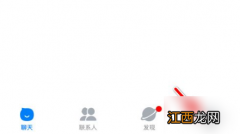电脑品牌:戴尔
系统版本:win10
电脑安全模式进不去怎么办?相信很多朋友在玩电脑的时候都遇到过这个问题,不同的系统版本进入安全模式的方法也是不一样的,今天主要为大家介绍的是win10系统进入安全模式的方法 。
1、点击“开始”,找到“设置”
3、点击左侧的“恢复”选择“立即重新启动”
4、进入安全操作后点击“疑难解答”
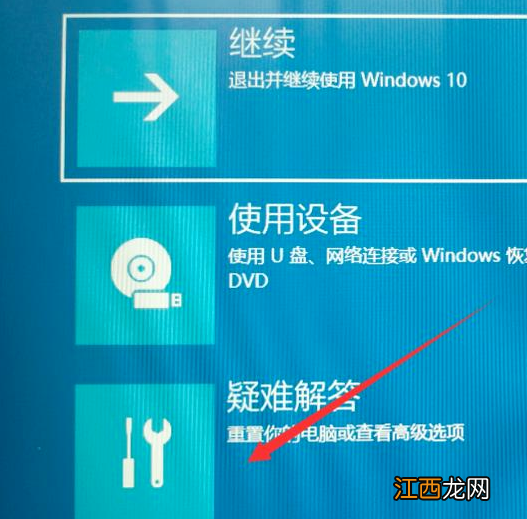
文章插图
5、选择“高就选项”
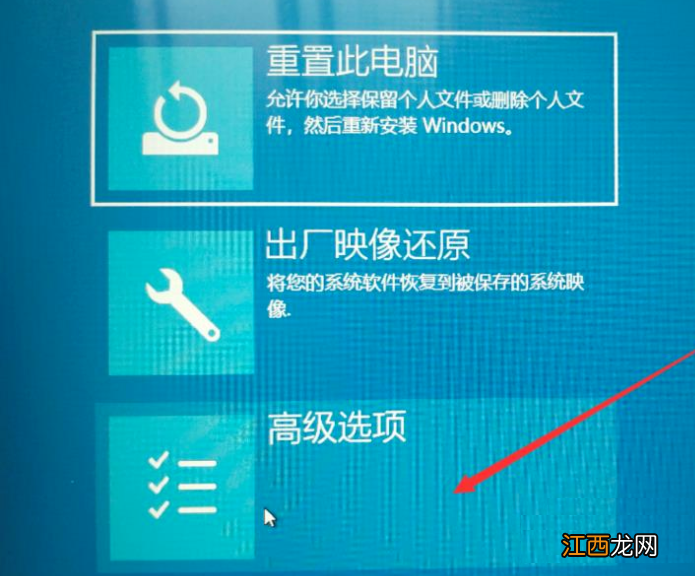
文章插图
6、点击“启动修复”
【电脑安全模式进不去怎么办 电脑安全模式进不去怎么办win8】
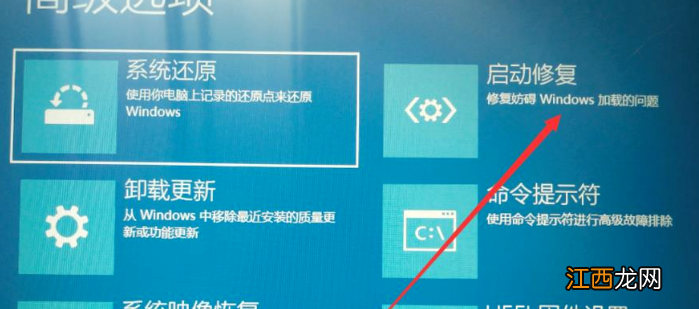
文章插图
7、点击“重启”按钮,进入启动设置界面后,有9个不同的选项,我们进入安全模式,按一下键盘上的4或F4,这样win10就会自动进入安全模式了 。

文章插图
相关经验推荐
- 电脑键盘错乱按什么键恢复 电脑键盘错乱按什么键恢复出厂设置
- 台式电脑升级配置一般换什么 台式电脑升级配置一般换什么硬盘
- 电脑系统光盘启动的方法 如何光盘启动系统
- 2022年秋季全国中小学消防安全公开课直播时间+平台+课程表
- 附回放时间 2022年秋季全国中小学消防安全公开课回放在哪看
- 附时长 2022年全国中小学消防安全公开课网络直播什么时候开始
- 2022全国中小学消防安全公开课直播入口+时间
- 小眯眼摄像头连接不上电脑 小眯眼摄像头连接不上电脑
- 苹果笔记本电脑买2手电脑能去修手机店里让别人检查吗?
- joie儿童安全座椅安装 儿童安全座椅安装